Stampare poster dividendo una pagina e stampandone le sezioni su più fogli
Questa funzione consente di ingrandire un documento formato da una sola pagina per coprire più fogli (poster). Le immagini divise vengono stampate con una sovrapposizione di 15 mm sul margine dei fogli, che possono quindi essere uniti facilmente.
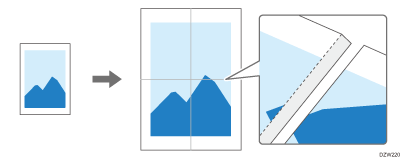
La funzione poster è disponibile per il driver di stampa PCL 6 di Windows.
Configurare la funzione poster nella scheda [Layout/Modifica].
 Aprire il documento da stampare sul computer, quindi visualizzare la schermata delle impostazioni del driver di stampa dal menu di stampa dell'applicazione.
Aprire il documento da stampare sul computer, quindi visualizzare la schermata delle impostazioni del driver di stampa dal menu di stampa dell'applicazione.
 Specificare Formato documento, Tipo carta, Orientamento e altre impostazioni.
Specificare Formato documento, Tipo carta, Orientamento e altre impostazioni.
Procedura di base per la stampa dei documenti
Ad esempio, per creare un poster di formato A2 con quattro fogli di carta di formato A4, specificare le voci di impostazione come segue:
Formato documento: [A4 (210 x 297 mm)]
Stampa su: [Stesso formato originale]
 In [Poster] nella scheda [Layout/Modifica], specificare il numero di fogli.
In [Poster] nella scheda [Layout/Modifica], specificare il numero di fogli.
Per creare un poster su quattro fogli di carta, selezionare [1 pagina su 4 fogli].
 Una volta terminata la configurazione, fare clic su [OK] per eseguire la stampa.
Una volta terminata la configurazione, fare clic su [OK] per eseguire la stampa.
Quando si stampa con la funzione poster possono verificarsi dei problemi in base all'immagine stampata; per esempio, il retro del foglio copiato potrebbe sporcarsi.
